Ahhoz, hogy a legtöbbet hozhassa ki Roku eszközéből, csatornák hozzáadása szükséges. A csatorna a Roku szórakoztató forrása, és annyi csatornát adhat hozzá Roku eszközéhez, amennyit csak akar.
A Roku Channel Store rengeteg csatornát kínál a Rokuhoz. Különféle műfajok közül lehet választani. Roku eszközével, a Roku webhelyével vagy a Roku mobilalkalmazással csatornákat adhat hozzá eszközéhez.
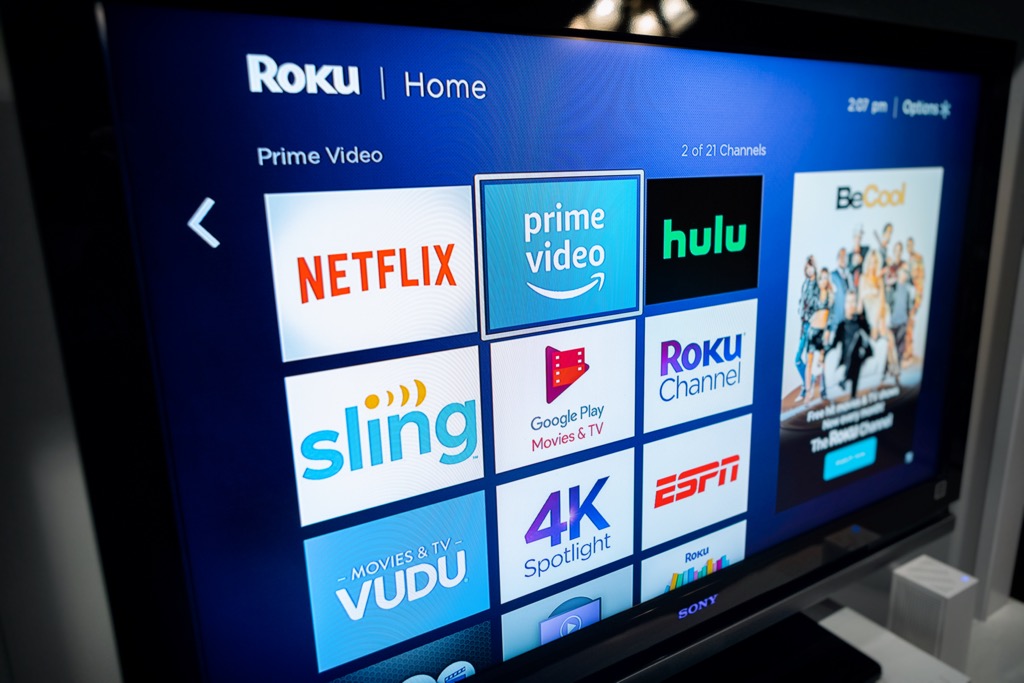
Hozzáadás Csatorna Roku -ra a Roku eszköz használatával önmagában
A Roku -eszközt hozzáférést biztosít a különböző csatornákhoz is használhatja. Az eszköz hozzáférést biztosít a Roku Channel Store -hoz, amely számos ingyenes és fizetős csatornát üzemeltet. Több kategória szerint rendezheti őket, és hozzáadhatja a kívánt kategóriákat.
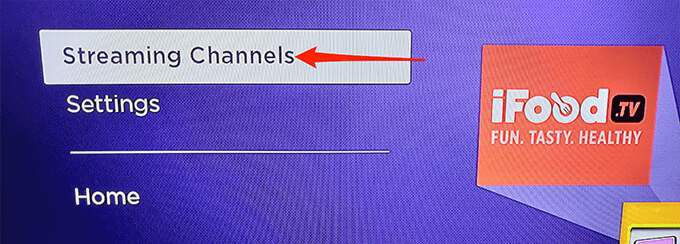
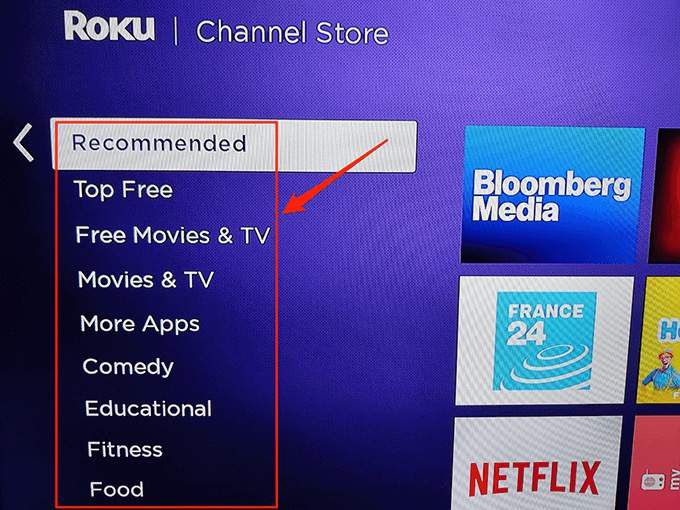
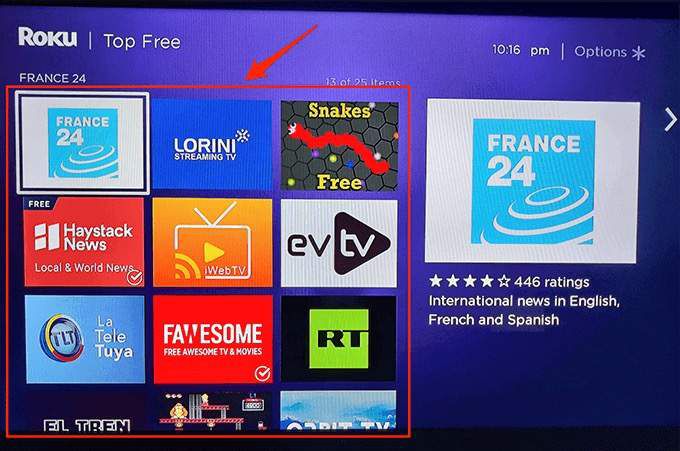
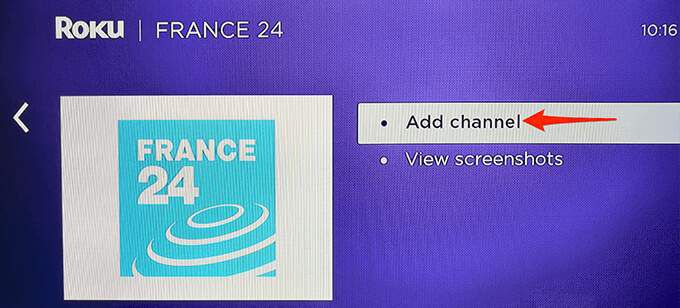
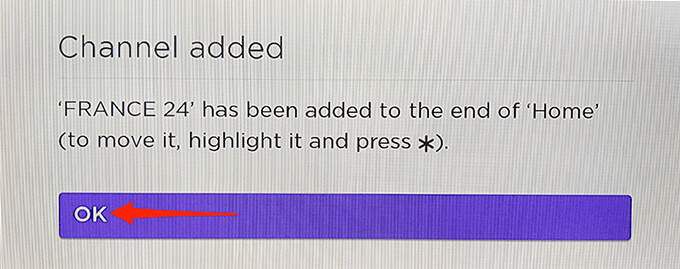
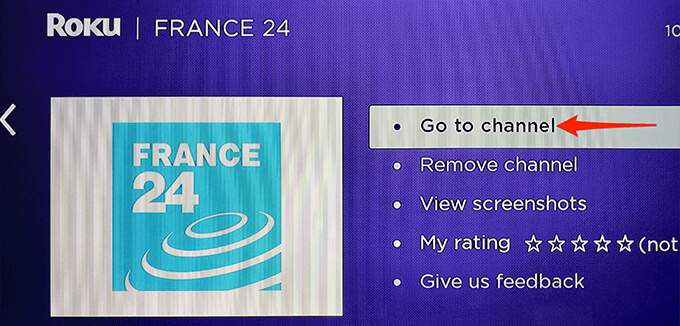
Később, amikor hozzá szeretne férni az újonnan hozzáadott csatornához , egyszerűen nyissa meg Roku otthoni kezelőfelületét, és ott megtalálja az összes csatornáját.
Ha el szeretne távolítani egy csatornát a Roku -ból, válassza ki azt a csatornát a Roku fő felületén, nyomja meg az
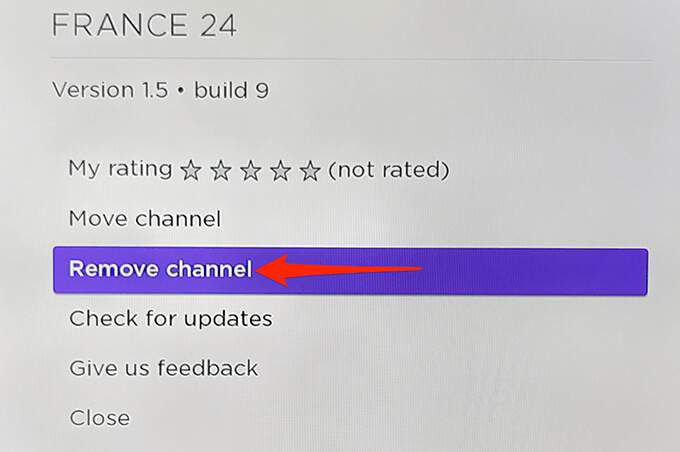
Erősítse meg a műveletet, és a Roku eltávolítja a kiválasztott csatornát az eszközéről.
Csatorna hozzáadása a Rokuhoz a Roku webhely használatával
Ha Windows, Mac, Linux vagy Chromebookot használ számítógépen, a Roku hivatalos webhelyén adhat hozzá csatornát a Roku -hoz készüléket. A Roku webhely hozzáférést biztosít a Csatornaáruházhoz, amely az eszközén használható összes csatornát tárolja.
Ez a módszer úgy működik, hogy hozzáad egy csatornát a Roku webhelyről, majd a Roku -eszközt, majd szinkronizálja ezeket az információkat a szervereiről. Ennek eredményeként hozzáférést kap a Roku csatornáihoz, amelyeket a Roku webhelyről adott hozzá.
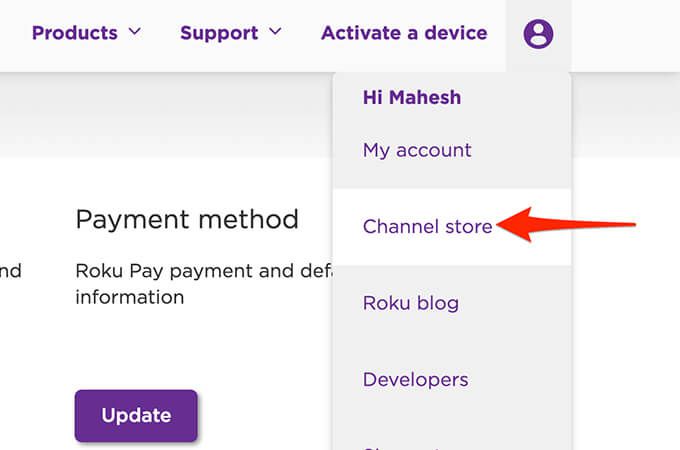
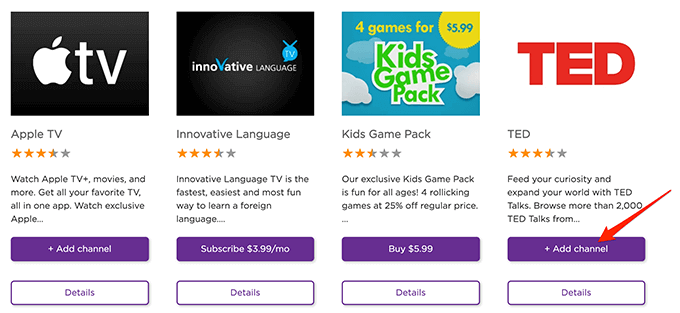
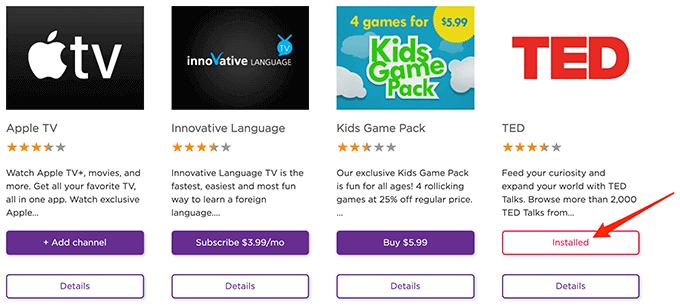
Az ezzel a módszerrel hozzáadott csatorna eltávolításához Roku eszközére vagy mobilalkalmazására kell támaszkodnia. Ez azért van, mert a Roku webhely nem kínálja a csatornák eltávolításának lehetőségét.
Csatorna hozzáadása a Rokuhoz a Roku Mobile App használatával
Ha nem még nem tudom, a Roku mobilalkalmazást kínál iOS és Android alapú eszközökhöz. Ezzel az alkalmazással különféle feladatokat hajthat végre a Roku eszközén, beleértve az új csatornák hozzáadását is.
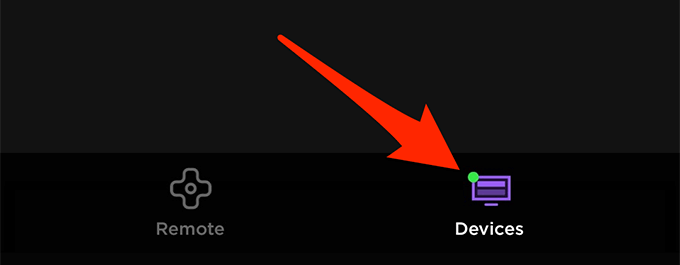
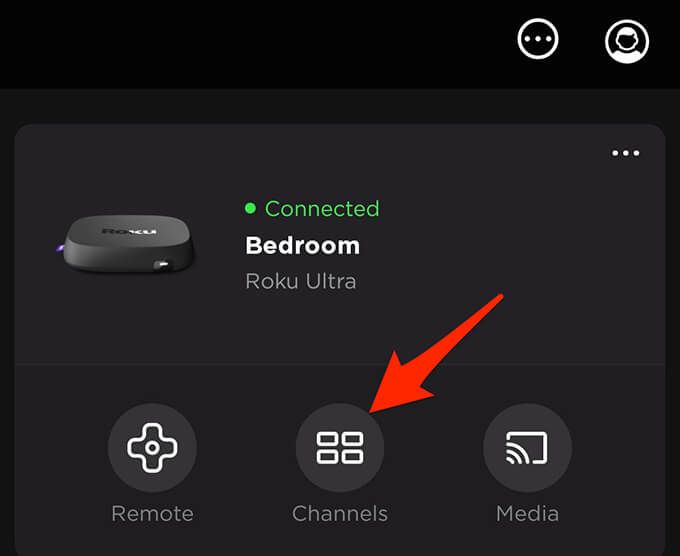
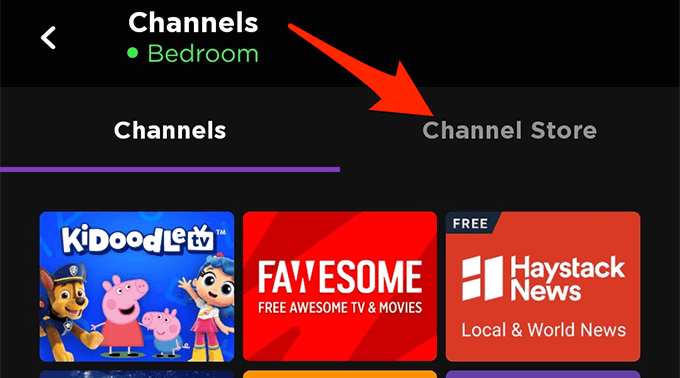
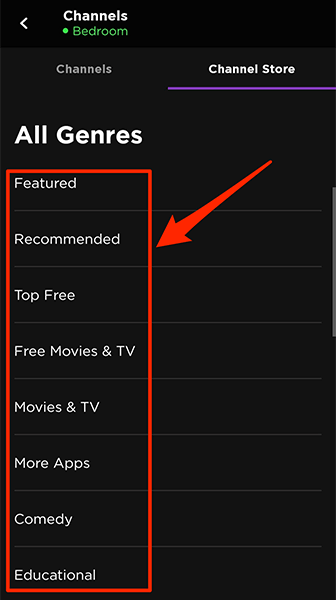
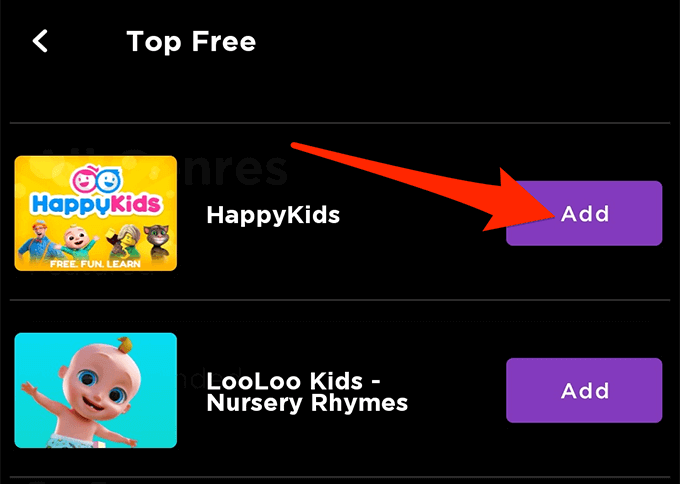
- A Hozzáadásgomb indítássá válik, jelezve, hogy Roku sikeresen hozzáadta a kiválasztott csatornát.
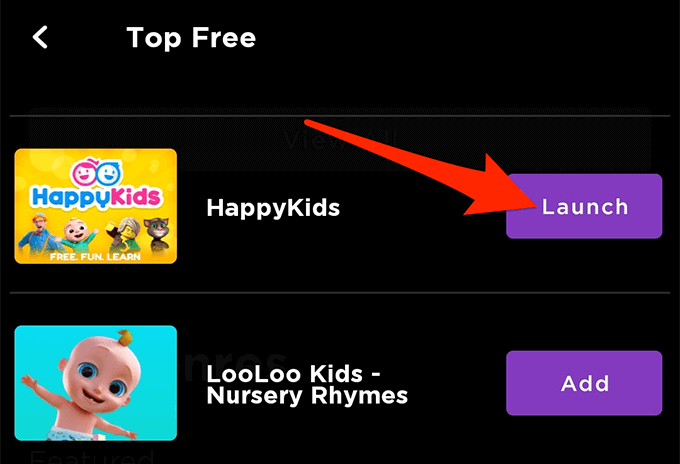
Ha egy csatornát szeretne eltávolítani a Roku mobilalkalmazással, nyissa meg a Csatornáklehetőség az alkalmazásban. Érintse meg és tartsa lenyomva a csatornát, majd válassza az Eltávolításlehetőséget.
A Roku Channel Store rengeteg csatornalehetőséget kínál, de nem ez az egyetlen csatornaforrás az eszközön. Vannak bizonyos csatornák, amelyeket nem minősítettek, és ezek nem szerepelnek a Csatornaáruházban.
Ha ezeket a nem minősített csatornákat hozzá szeretné adni a Roku-hoz, akkor hozzáférési kódot kell használnia a Roku weboldal. Minden nem hitelesített csatorna rendelkezik hozzáférési kóddal, és ezt általában megtalálhatja a csatorna honlapja -ban vagy abban az adattárban, ahonnan a csatornaadatokat kapja.
Miután megkapta a csatorna hozzáférési kódját, kövesse az alábbi lépéseket asztali számítógépen, hogy hozzáadja a nem minősített csatornát a Roku-hoz:
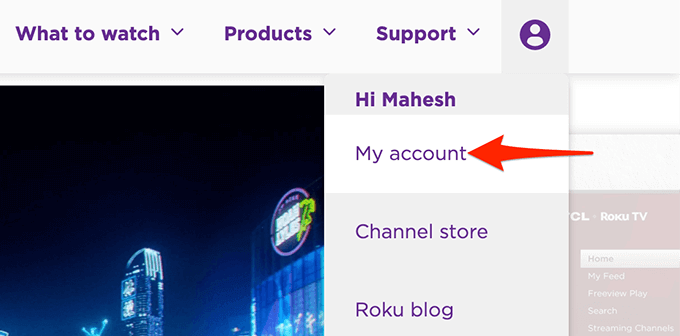
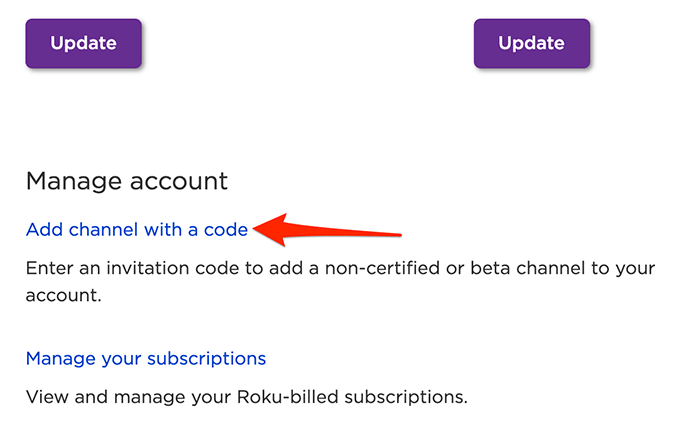
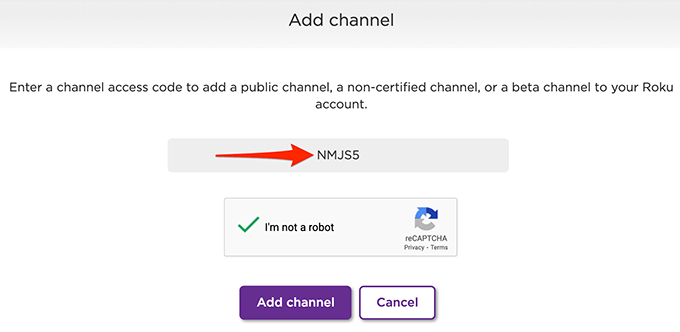
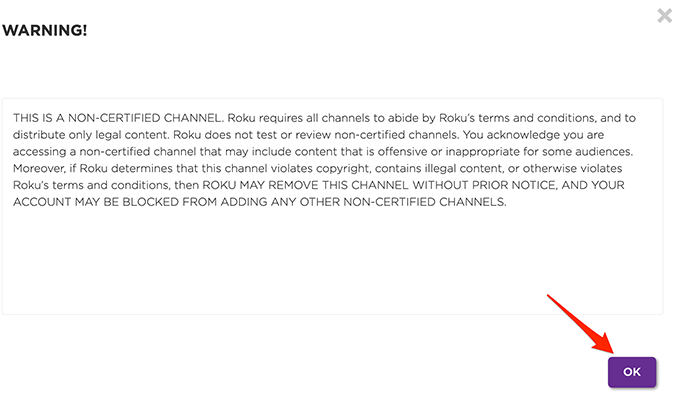
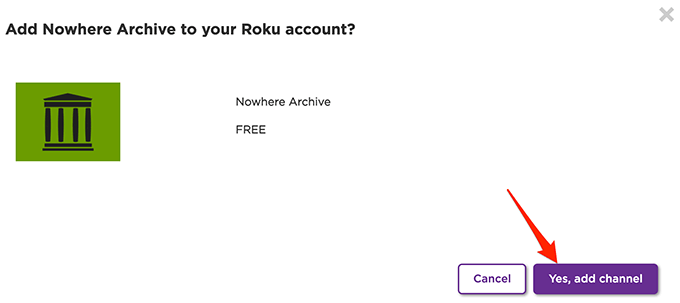
A nem minősített csatornákhoz ugyanúgy férhet hozzá, mint a hagyományos csatornákhoz. Az egyetlen különbség a normál és a nem minősített csatorna között az, hogy hogyan adja hozzá a csatornát a Roku-eszközéhez.
Reméljük, hogy ez az útmutató segít abban, hogy kedvenc csatornáit Roku-eszközére helyezze. Az alábbi megjegyzésekben tudassa velünk, hogy milyen csatornákat adott hozzá az eszközéhez.